при роботі в Microsoft Office Word у користувача виникають різні складності. недосвідчені користувачі даної програми задаються питанням, як прибрати колонтитули.
Нумерація сторінок, верхній і нижній колонтитул потрібні для внесення даних шаблонного типу, які будуть відображатися на подальших сторінках. це може бути прізвище автора, назва фірми або підприємства, нумерація сторінок, Дата, інші параметри. Спершу потрібно вирішити, які дані вам необхідні. але, Трапляється, що необхідно саме видалити раніше встановлений колонтитул сторінки. Розглянемо способи, як прибрати колонтитул, котрий став незатребуваним.
Як прибрати колонтитул в ворде - спосіб 1
- Вибираємо вкладку "Вставка".
- Знаходимо групу "Колонтитули".
- Вибираємо "Верхній колонтитул" або "Нижній колонтитул".
- У контекстному меню вибираємо команду "Видалити верхній колонтитул" або "Видалити нижній колонтитул".

Як прибрати колонтитул в ворде - спосіб 2
- На панелі завдань вибираємо вкладку "Конструктор".
- У лівому верхньому кутку вибираємо колонтитул сторінки, який бажаємо прибрати.
- У контекстному меню вибираємо команду "Видалити верхній колонтитул" або "Видалити нижній колонтитул".

Додаткові можливості "Конструктора"
Іноді потрібно прибрати колонтитул тільки на першому аркуші документа, а не на всіх сторінках. Для цього необхідно:
- провести подвійне клацання миші на поле колонтитула;
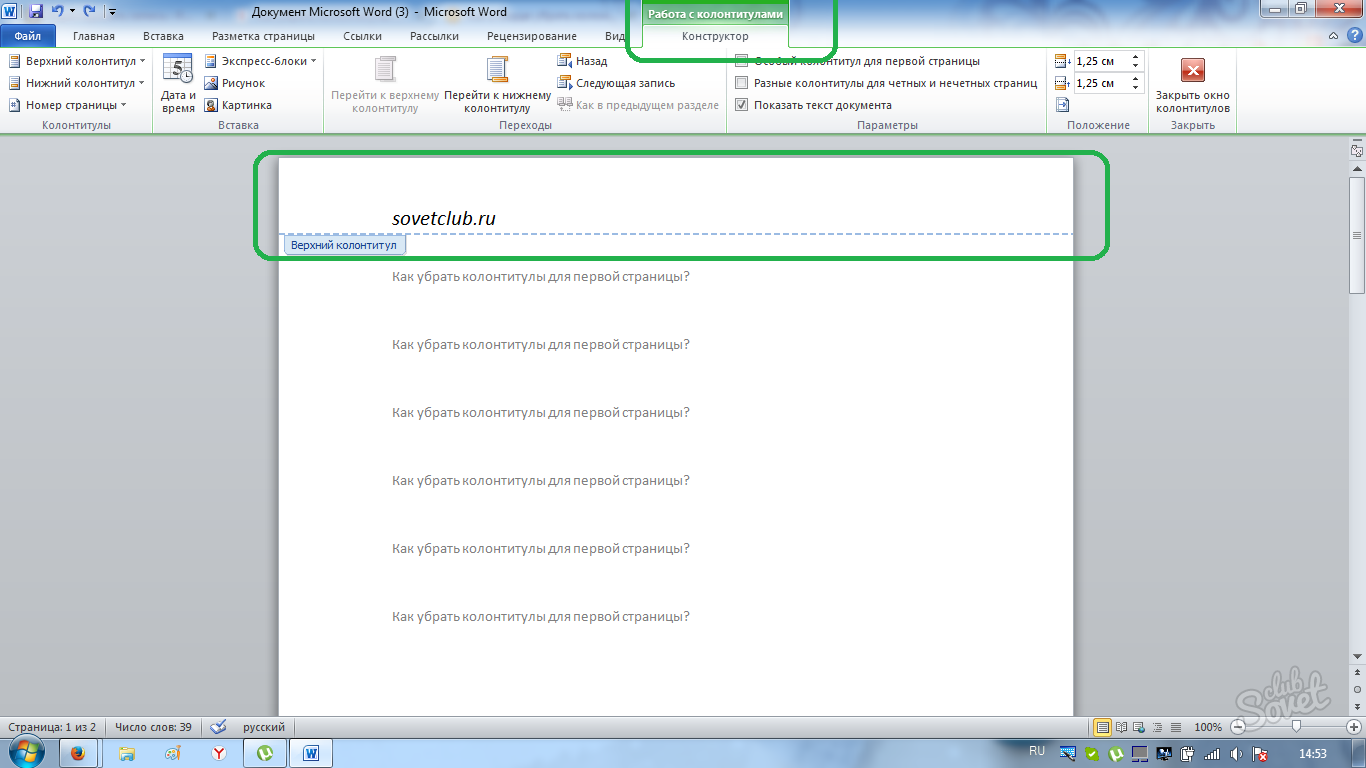
- в розкрилася вкладці "Конструктор" необхідно відзначити галкою квадратик "Особливий колонтитул для першої сторінки";
- дані містяться в колонтитулі на цій сторінці стираються автоматично. Поле заголовка сторінки можна залишити чистим або вписати бажану інформацію.
Іноді колонтитули сторінки потрібні тільки на парних або непарних сторінках.
- задайте необхідні параметри на парні і не парні сторінки через "Конструктор".

Ми розглянули способи, як прибрати колонтитули. Немає нічого складного в налаштуванні або видалення колонтитулів сторінки, якщо дотримуватися вищевказаної послідовності. Можливості в Microsoft Word багатогранні.






























